Najlepsze wskazówki, jak naprawić problem z nieudanym połączeniem na iPhonie 13
Moje połączenia z iPhone’a 13 wielokrotnie kończą się niepowodzeniem. Jak mogę rozwiązać ten problem?
To musi być frustrujące, kiedy próbujesz do kogoś zadzwonić, a połączenie się nie udaje. iPhone 13 obiecuje wyjątkowe funkcje z doskonałym połączeniem komórkowym. Ale niektóre usterki prowadzą do stałego awaria połączenia w iPhone 13 dla niektórych użytkowników.
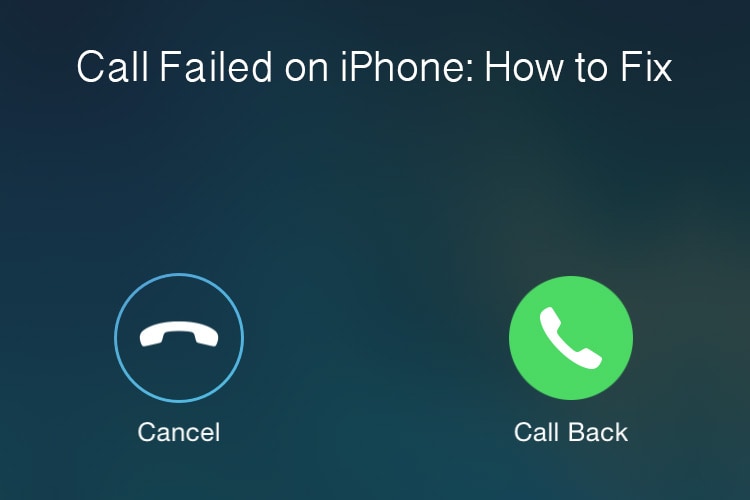
Nie jesteś sam w tym, kto boryka się z problemem braku połączenia. Jest to jedno z najczęstszych zdarzeń w iPhonie 13. Nieudane połączenie w iPhonie 13 może się zdarzać rzadko lub często.
W ramach projektu Połączenie iPhone nie powiodło się powtarzający się błąd jest spowodowany złym połączeniem lub błędami oprogramowania. Na szczęście możesz rozwiązać problem, wypróbowując różne następujące metody.
Przyjrzyjmy się więc kilku bardzo skutecznym hackom.
- Część 1: Dlaczego Twój iPhone 13 ciągle powtarza, że połączenie nie powiodło się?
- Część 2: Jak naprawić problem z nieudanym połączeniem na iPhonie 13? – 13 najlepszych porad
- Wyłącz i włącz tryb samolotowy
- Sprawdź listę zablokowanych kontaktów (jeśli jest zablokowany)
- Upewnij się, że tryb „Nie przeszkadzać” jest wyłączony
- Sprawdź, czy opcja Wycisz nieznanych rozmówców jest włączona
- Uruchom ponownie iPhone’a 13
- Zaktualizuj swoje oprogramowanie
- Zrestartować ustawienia sieci
- Resetuj wszystkie ustawienia
- Wyjmij i włóż ponownie kartę SIM
- Użyj zaawansowanego narzędzia, aby naprawić „Nieudane połączenie z iPhonem”
- Skontaktuj się ze swoim operatorem komórkowym
- Przywróć ustawienia fabryczne iPhone’a 13
- Zabierz iPhone’a 13 do centrum serwisowego Apple
Część 1: Dlaczego Twój iPhone 13 ciągle powtarza, że połączenie nie powiodło się?
Najczęstszą awarią połączenia w telefonie iPhone 13 są słabe sygnały, nieprawidłowe umieszczenie kart SIM lub problemy z oprogramowaniem.
Więc nie martw się i wypróbuj kilka profesjonalnych wskazówek, które mogą trwale rozwiązać problem. Ponadto DrFoneTool – Naprawa systemu (iOS jest skutecznym narzędziem do rozwiązania problemu.
Część 2: Jak naprawić problem z nieudanym połączeniem na iPhonie 13? – 13 najlepszych porad
Oto 13 najważniejszych wskazówek, które rozwiążą problem z nieudanym połączeniem w telefonie iPhone 13:
1. Wyłącz i włącz tryb samolotowy
Poprawki są proste, jak się wydaje. Po prostu włącz tryb samolotowy. Wykonaj te proste kroki, aby to osiągnąć:

Krok 1: Aby uzyskać dostęp do paska szybkiego sterowania, przesuń palcem w górę z ekranu iPhone’a 13.
Krok 2: Teraz zlokalizuj ikonę samolotu, włącz ją, a następnie wyłącz.
2. Sprawdź listę zablokowanych kontaktów (jeśli jest zablokowany)

Czasami nieświadomie możesz włączyć funkcję blokowania połączeń. Dlatego automatycznie połączenia zakończą się niepowodzeniem. Sprawdź to ponownie:
Krok 1: Otwórz Ustawienia i wybierz Numer telefonu
Krok 2: Następnie idź po Blokowanie i identyfikacja połączeń. Wyłącz opcję Pozwól tym aplikacjom blokować połączenia i podawać identyfikator dzwoniącego.
3. Upewnij się, że tryb „Nie przeszkadzać” jest wyłączony
Czasami niepowiązane rzeczy na iPhonie mogą naprawić usterki. Na przykład mogłeś włączyć tryb „nie przeszkadzać”, gdy jesteś zajęty. Ale czasami może to utrudnić funkcję połączenia. Spróbuj więc go wyłączyć:

Krok 1: Stuknij w Ustawienia
Krok 2: Lokalizować Nie przeszkadzać, a następnie go wyłącz.
4. Sprawdź, czy opcja Wycisz nieznanych rozmówców jest włączona
Wyciszanie nieznanych rozmówców może powodować „Połączenie nieudane na iPhonie”. Aby go wyłączyć:

Krok 1: Iść Ustawienia.
Krok 2: Stuknij w Numer telefonu opcję, a następnie przejdź do Cisza Nieznani dzwoniący
Krok 3: Wyłącz go i zauważ, czy połączenia działają poprawnie.
5. Uruchom ponownie iPhone’a 13
Ogólnie rzecz biorąc, ponowne uruchomienie iPhone’a zwykle rozwiązuje drobne problemy na dowolnym urządzeniu. Dlatego spróbuj ponownie uruchomić iPhone’a 13 w przypadku problemu z niepowodzeniem połączenia.
Krok 1: Naciśnij i przytrzymaj przycisk Uśpij/Obudź.
Krok 2: Na koniec przesuń suwak na telefonie od lewej do prawej.
Krok 3: Włącz telefon, naciskając przycisk usypiania/budzenia.
6. Zaktualizuj swoje oprogramowanie
Niezaktualizowany telefon z zadowoleniem przyjmuje błędy w oprogramowaniu. Tak więc awarię połączenia w telefonie 13 można rozwiązać, aktualizując oprogramowanie iOS.
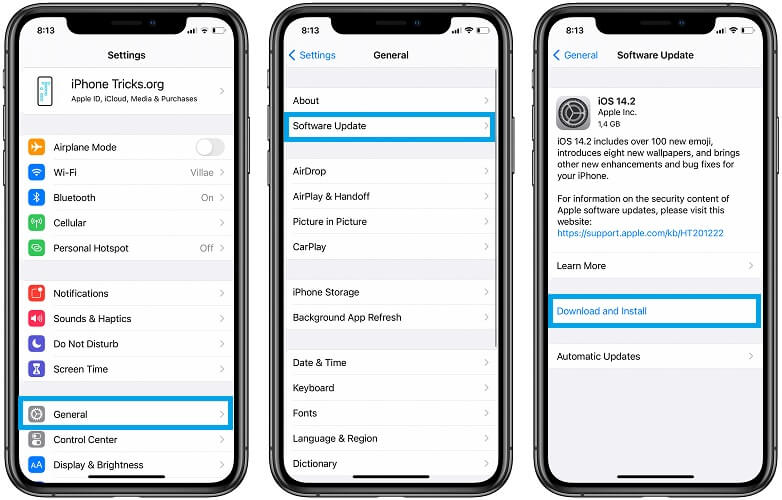
Jednak przed aktualizacją oprogramowania upewnij się, że urządzenie ma co najmniej 40% baterii, ponieważ aktualizacje zużywają baterię. Na koniec połącz się z szybką siecią, taką jak Wi-Fi.
Krok 1: Stuknij w Ustawienia
Krok 2: Następnie otwórz Ogólne warunki
Krok 3: Teraz dotknij Aktualizacja oprogramowania
Krok 4: Pobierz i zainstaluj najnowszą wersję.
7. Zrestartować ustawienia sieci
Zresetuj ustawienia sieciowe i spróbuj naprawić połączenie iPhone’a 13 nie powiodło się. Spowoduje to zachowanie wszystkich preferencji ustawień sieciowych, takich jak hasła Wi-Fi i ustawienia VPN. Aby przetestować tę poprawkę:
Krok 1: Idź do Ustawienia
Krok 2: Przenieś do Ogólne warunki a następnie dotknij Zresetuj
Krok 3: Teraz kliknij na Zrestartować ustawienia sieci
8. Zresetuj wszystkie ustawienia
Możesz zresetować wszystkie ustawienia iPhone’a 13 i upewnić się, że błędnie zepsułeś niektóre ustawienia. Zresetuj wszystkie ustawienia do wartości domyślnych za pomocą ikony ustawień i sprawdź, czy problem został rozwiązany.
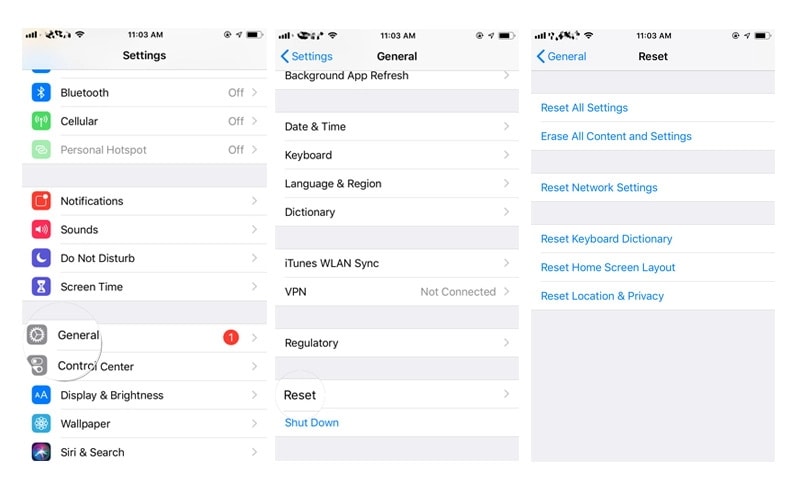
9. Wyjmij i włóż ponownie kartę SIM
Ta poprawka działa przez większość czasu, ponieważ twoja karta SIM może mieć przeszkodę lub jakiś problem z umieszczeniem. To prosta procedura:
Krok 1: Znajdź tacę karty SIM z boku iPhone’a 13
Krok 2: Włóż narzędzie do wysuwania karty SIM lub spinacz do papieru i wepchnij je przez otwór.
Krok 3: Wreszcie taca karty SIM wysuwa się.
Krok 4: Teraz obserwuj symulację i upewnij się, że umieściłeś ją poprawnie. Następnie sprawdź zadrapania, przeszkody, uszkodzenia i kurz, aby odpowiednio rozwiązać problem.
Krok 5: Wyczyść kartę SIM i tacę miękką szmatką.
Krok 6: Włóż ponownie kartę SIM, włącz telefon i sprawdź, czy problem został rozwiązany.
10. Użyj zaawansowanego narzędzia, aby naprawić „Nieudane połączenie z iPhonem”
Jeśli masz problem z oprogramowaniem i niepowodzeniem połączenia w iPhonie 13, możesz użyć DrFoneTool – Naprawa systemu (iOS). Naprawia wszystkie problemy z oprogramowaniem na iPhonie / iPadzie i usuwa wszystkie twoje problemy. Ponadto nie spowoduje to utraty danych podczas procesu.

DrFoneTool – Naprawa systemu
Napraw połączenie nie powiodło się na iPhonie bez utraty danych.
- Napraw system iOS tylko w normalny sposób, bez utraty danych.
- Napraw różne problemy z systemem iOS utknął w trybie odzyskiwania, białe logo Apple, czarny ekran, pętla na początku itp.
- Zmień iOS bez iTunes w ogóle.
- Działa ze wszystkimi modelami iPhone’a, iPada i iPoda touch.
- W pełni kompatybilny z najnowszym iOS 15.

Omówmy więc przewodnik krok po kroku dotyczący korzystania z DrFoneTool – Naprawa systemu (iOS). Przed naprawą iOS pobierz narzędzie na swój komputer za darmo.
Krok 1. Napraw problemy z systemem iOS w trybie standardowym
Po pomyślnym zainstalowaniu Dr. fone – Naprawa systemu (iOS), uruchom narzędzie i postępuj zgodnie z instrukcjami zgłaszania usterek oprogramowania.

- – Wybierz naprawę systemu z głównego okna.
- – Teraz podłącz swoje urządzenie do komputera za pomocą kabla błyskawicy.
- – Oprogramowanie automatycznie wykryje typ urządzenia i połączy się z nim
- – Teraz możesz wybrać model standardowy lub tryb zaawansowany.
Uwaga: Tryb standardowy rozwiązuje problemy z urządzeniem i bezpiecznie przechowuje wszystkie dane. Dla porównania, zaawansowany sposób umożliwia bardziej rozbudowane naprawianie i usuwanie wszystkich danych.
- – Teraz po wybraniu trybu standardowego rozpocznij proces.
- – Pobranie oprogramowania iOS zajmie trochę czasu. Możesz go jednak również pobrać za pomocą przeglądarki.
- – Kliknij Zweryfikuj i Napraw teraz. Naprawi twoje urządzenie.
Krok 2. Napraw problemy z systemem iOS w trybie zaawansowanym
Jak sama nazwa wskazuje, tryb zaawansowany szerzej rozwiązuje problemy Twojego telefonu. Na przykład, jeśli tryb standardowy nie mógł rozwiązać problemu z awarią połączenia w telefonie iPhone 13. Po prostu wybierz metodę zaawansowaną i wykonaj te same czynności, co powyżej.

Twoje dane zostaną usunięte, a wszystkie problemy z urządzeniem zostaną naprawione w mgnieniu oka. Możesz utwórz kopię zapasową swoich danych na komputerze dla bezpiecznego procesu.
Narzędzie do naprawy „nieudanych połączeń na iPhonie” jednym kliknięciem
11. Skontaktuj się z operatorem komórkowym
Musisz zapewnić najnowszego operatora na swoim urządzeniu. Stary operator może zepsuć połączenia i pokazywać awarię połączenia na iPhonie 13. Aby skontaktować się ze swoją stroną:
Krok 1: Stuknij w Ustawienia
Krok 2: Idź do Ogólne warunki
Krok 3: Iść do O nas i spójrz obok przewoźnika
Krok 4: Poszukaj dodatkowych informacji o operatorze i dotknij numeru wersji.
Krok 5: Skontaktuj się z operatorem, aby uzyskać najnowszego przewoźnika.
12. Przywróć ustawienia fabryczne iPhone’a 13
Aby rozwiązać problem z niepowodzeniem połączenia w telefonie iPhone 13, możesz spróbować przywrócić ustawienia fabryczne telefonu iPhone. Wymazuje wszystkie niestandardowe ustawienia i dane. Dlatego ustaw telefon w stanie domyślnym, tak jak w chwili zakupu.
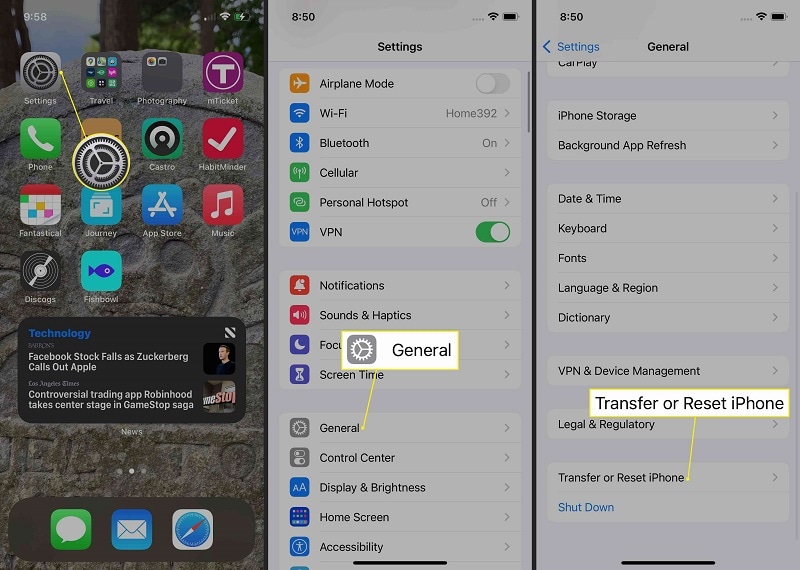
Aby kontynuować tę procedurę, musisz zapisać wszystkie swoje dane, aby zapobiec ich utracie.
Więc dotknij Ustawienia, następnie Ogólne i kliknij Zresetuj.
Aby wykonać kopię zapasową telefonu, zainstaluj iTunes na swoim komputerze. Połącz urządzenie i system za pomocą Wi-Fi lub kabla. Urządzenia zsynchronizują się i wykonają kopię zapasową danych Twojego iPhone’a w systemie. Podobnie możesz później przywrócić dane.
13. Zabierz iPhone’a 13 do centrum serwisowego Apple
Jeśli wszystkie wskazówki nie rozwiązały problemu awarii połączenia w telefonie iPhone 13, musisz odwiedzić centrum serwisowe Apple. Znajdź najbliższe centrum serwisowe online i weź wszystkie rachunki wraz z iPhonem. Eksperci mogą ci odpowiednio pomóc i naprawić usterkę.
Wnioski
Każde urządzenie może napotkać problemy, które mogą dotyczyć sprzętu lub oprogramowania. Czasami proste ustawienia zakłócają funkcje połączeń. Więc nie panikuj, wypróbuj wszystkie hacki i napraw problem z niepowodzeniem połączenia w iPhonie 13.
Możesz rozwiązać problem niepowodzenia połączenia w telefonie iPhone 13, korzystając z tych skutecznych metod. Są wypróbowane i przetestowane i najczęściej naprawiają problem.
Wypróbuj zaufany Dr. Fone – Naprawa systemu (iOS), który wielokrotnie naprawia awarię połączenia w iPhone 13, ale także leczy inne problemy z oprogramowaniem. Wypróbuj wszystkie poprawki i ciesz się bezproblemowym telefonowaniem.
Ostatnie Artykuły:

